Matplotlib 是 Python 中一个非常实用的模块,使用 matplotlib 可以绘制各式各样的图标。包括折线图、条形图、饼图、雷达图等。Matplotlib 是仿照 MATLAB 实现的,想要在 Python 中使用 Matplotlib 我们需要安装它,语句如下:
pip install matplotlib
下面我们用 Matplotlib 来实现一个简单的折线图:
import numpy as np
import matplotlib.pyplot as plt
# 准备 X 轴的数据
x = np.linspace(0, 10, 10)
# 准备 y 轴的数据
y = x**2
# 获取折线图
plt.plot(x, y)
# 显示折线图
plt.show()
在上面的代码中我们使用到了 NumPy 和 matplotlib.pyplot 库。其中 NumPy 是一个数学运算的库,它会在我们安装 Matplotlib 时安装。而 pyplot 是 Matplotlib 的子库,绘图的操作主要都在里面。
在绘制图表时,我们需要先准备 x 和 y 轴的数据。然后调用 plt.plot 函数绘制图表,最后调用 plt.show 函数显示图表,下面是我们绘制的图表:

不过上面的图表过于单调,你无法从里面获取准确的信息,因此需要我们丰富一下图表。
绘制折线图并丰富信息添加标题、x 轴、y 轴信息在 plot 中提供了一个函数用于添加标题、x 轴和 y 轴的信息。我们用第一节的代码进行一下扩展:
import numpy as np
import matplotlib.pyplot as plt
x = np.linspace(0, 10, 10)
y = x**2
plt.plot(x, y)
# 添加标题
plt.title("y = x^2")
# 添加 x 轴的信息
plt.xlabel("x")
# 添加 y 轴的信息
plt.ylabel("y")
# 保存图片
plt.savefig('1.jpg')
plt.show()
我们在调用 plt.plot 函数后又调用了三个函数,分别是 title、xlabel、ylabel。正好对应了我们的标题、x 轴和 y 轴。这样我们的图表就更容易理解,下面是绘制的图表:

从图可以看出,它是 y = x^2 的函数图像。
现在有了一些提示信息,我们可以考虑美化一个图表了。
丰富样式我们在前面的基础上继续修改:
import numpy as np
import matplotlib.pyplot as plt
x = np.linspace(0, 10, 10)
y = x**2
# 使用背景
plt.style.use('ggplot')
# 丰富样式
plt.plot(x, y, c='r', marker='o', ls='-', )
plt.title("y = x^2")
plt.xlabel("x")
plt.ylabel("y")
plt.savefig('1.jpg')
plt.show()
在上面我们对两个部分进行了修改,首先我们在绘制图表前调用了:
plt.style.use('ggplot')
这个操作是使用 Matplotlib 中自带的样式,我们可以通过:
plt.style.available
来查看可选的样式。
第二部分是在绘制图表时添加了几个参数,它们的含义分别如下:
c 颜色
marker 点的样式
ls 线条样式
最后绘制出来的图表如下:

可以看到在样式上有了很大的改观。当然,我们的 Matplotlib 还可以绘制其它图。
绘制散点图散点图的绘制和折线图很像,我们直接来看代码:
import numpy as np
import matplotlib.pyplot as plt
x = np.linspace(0, 10, 10)
y = x**2
plt.style.use('ggplot')
# 绘制散点图
plt.scatter(x, y, c='r', marker='o', ls='-', )
plt.title("y = x^2")
plt.xlabel("x")
plt.ylabel("y")
plt.savefig('1.jpg')
plt.show()
可以看到,我们的代码只做了非常简单的修改。我们把原本绘制折线图的函数 plt.plot 换成了 plt.scatter。其余代码直接照搬,这就是我们散点图的绘制,我们先看看绘制出来的图片:

可以看到散点图正确的绘制出来了。我们可以尝试绘制其它样式的散点图:
import numpy as np
import matplotlib.pyplot as plt
x = np.linspace(0, 10, 10)
y = x**2
plt.style.use('ggplot')
plt.scatter(x, y, c='b', marker='*')
plt.title("y = x^2")
plt.xlabel("x")
plt.ylabel("y")
plt.savefig('1.jpg')
plt.show()
上面我调整了一个标记颜色和点的样式,绘制出来的图表如下:

除了上面两种,Matplotlib 还可以绘制饼图和统计图。它们的绘制也非常简单:
import numpy as np
import matplotlib.pyplot as plt
x = np.linspace(0, 10, 10)
y = [10, 3, 4, 7, 9, 3, 11, 23, 3, 17]
plt.rcParams['font.sans-serif'] = ['SimHei']
plt.style.use('ggplot')
plt.bar(x, y, color='b', tick_label=['01', '02', '03', '04', '05', '06', '07', '08', '09', '10'])
plt.title("一个测试统计图")
plt.xlabel("年份")
plt.ylabel("y 值")
plt.savefig('1.jpg')
plt.show()
这里我们多加了一些内容,我们来分别看看。首先第一个是:
plt.rcParams['font.sans-serif'] = ['SimHei']
这句代码的作用是让我们的图表可以显示中文,默认情况下我们显示中文是会乱码的。
第二部分,我们把绘制图表的函数换成了 plt.bar,而且参数也有些改变,含义如下:
color : 颜色
tick_label : x 轴的标签
后面的内容和之前一样,下面是我们图表的效果图:

有了中文标题,我们就能更方便的表示图表了。
不过有时候我们一张图里面可能会包含两组数据,这个时候我们可以使用图例来进行区分:
import numpy as np
import matplotlib.pyplot as plt
x = np.arange(10)
y1 = [10, 3, 4, 7, 9, 3, 11, 23, 3, 17]
y2 = [3, 4, 7, 9, 12, 16, 16, 17, 23, 17]
plt.rcParams['font.sans-serif'] = ['SimHei']
plt.style.use('ggplot')
bar_width = 0.35
tick_label = ['01', '02', '03', '04', '05', '06', '07', '08', '09', '10']
plt.bar(x, y1, bar_width, color='b', label='data1')
plt.bar(x bar_width, y2, bar_width, color='r', label='data2')
plt.legend()
plt.xticks(x bar_width/2, tick_label)
plt.title("一个测试统计图")
plt.xlabel("年份")
plt.ylabel("y 值")
plt.savefig('1.jpg')
plt.show()
这次我们为绘制了两次条形图,为了不让它们重合,我们把 x 轴添加了一个 bar_width。并且为每个条形图添加了一个 label 参数,这个参数就是会在图例中显示的内容。然后我们调用 legend 函数就能为图片添加图例了,下面是效果图:
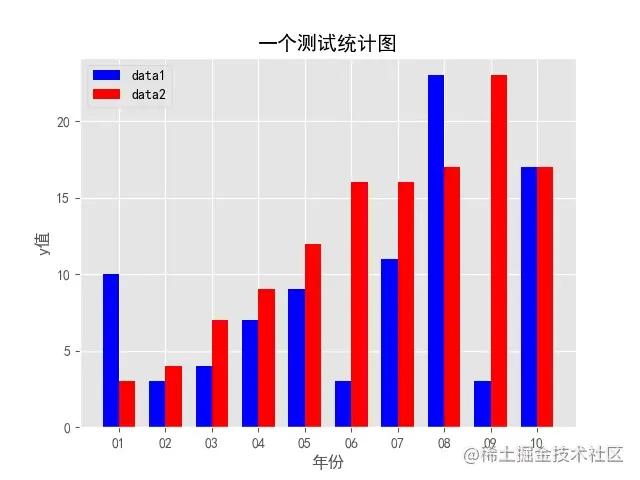
左上角显示的就是我们的图例信息。
接下来我们再看看饼图的绘制吧:
import matplotlib.pyplot as plt
data = [0.2, 0.1, 0.05, 0.25, 0.4]
colors = ['#ee0000', '#0000ee', '#777777', '#00ee00', '#eeee00']
kinds = ['data1', 'data2', 'data3', 'data4', 'data5']
plt.rcParams['font.sans-serif'] = ['SimHei']
plt.style.use('ggplot')
plt.pie(data, labels=kinds, colors=colors)
plt.title("一个测试统计图")
plt.xlabel("年份")
plt.ylabel("y 值")
plt.savefig('1.jpg')
plt.show()
这里同样需要修改 plt 的绘制函数,这次使用的是 pie 函数。不同的图需要的参数也不同,这次我们需要的参数主要有:
x : 数据
labels : 每个数据的标签
colors : 每个数据显示的颜色
下面是我们效果图:

当然了,Matplotlib 中提供了图像远不止这些,更多的内容可以自己尝试一下,本次 Chat 就到这里了。
作者:ZackSock链接:https://juejin.cn/post/7063084556693274661
,




